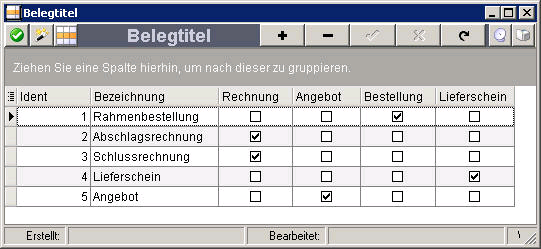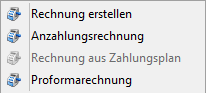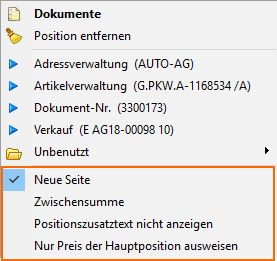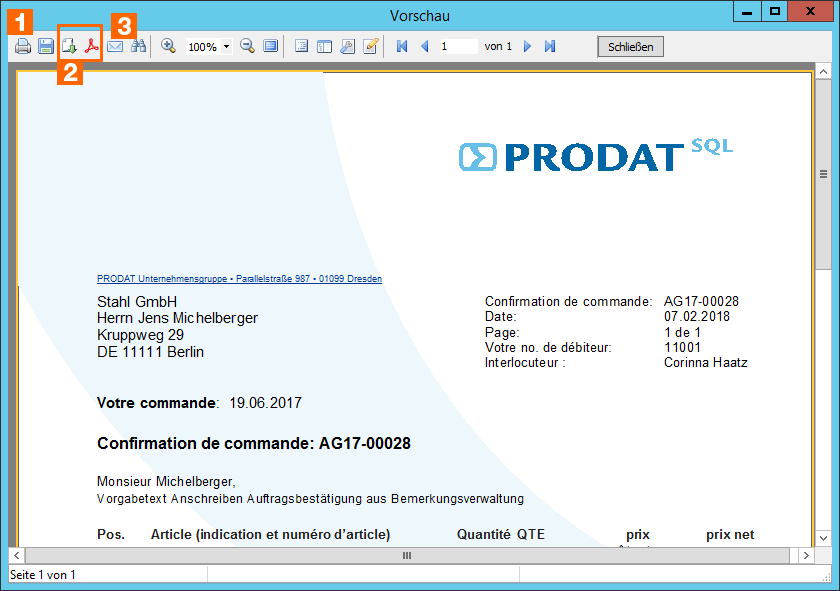- Einstieg
- Ausgangsrechnung
- Faktura
- Proforma-Rechnungen
- Proformarechnung erstellen
- Grundlagen
- Druckvorschau, Drucken, Versenden als E-Mail
Proformarechnungen können auf 3 Arten erstellt werden:
| 1. | Aus dem Auftrag/Auftragsdokument. Achtung: hier werden die offenen Positionen / offenen Werte der Positionen übernommen. Achtung: Bei Proformarechnung wird davon ausgegangen, das die Rechnung vor Auslieferung erstellt wird. Daher und um Teillieferungen auf Proforma zu ermöglichen, wird auch nur die offene Menge des Auftrags in die Proformarechnung übernommen. Möchten Sie eine Proformarechnung erstellen, obwohl bereits eine Verrechnung stattgefunden hat, müssen Sie: > im Anschluß entweder alle Mengen in der Proformarechnung anpassen ODER > Eine leere Proformarechnung anlegegn und die bereits gestellte Rechnung kopieren. Im 2. Fall haben sie die Mengen der gestellten Ausgangsrechnung auch in der Proformarechnung. |
| 2. | Als Kopie einer bestehenden Rechnung |
| 3. | Frei |
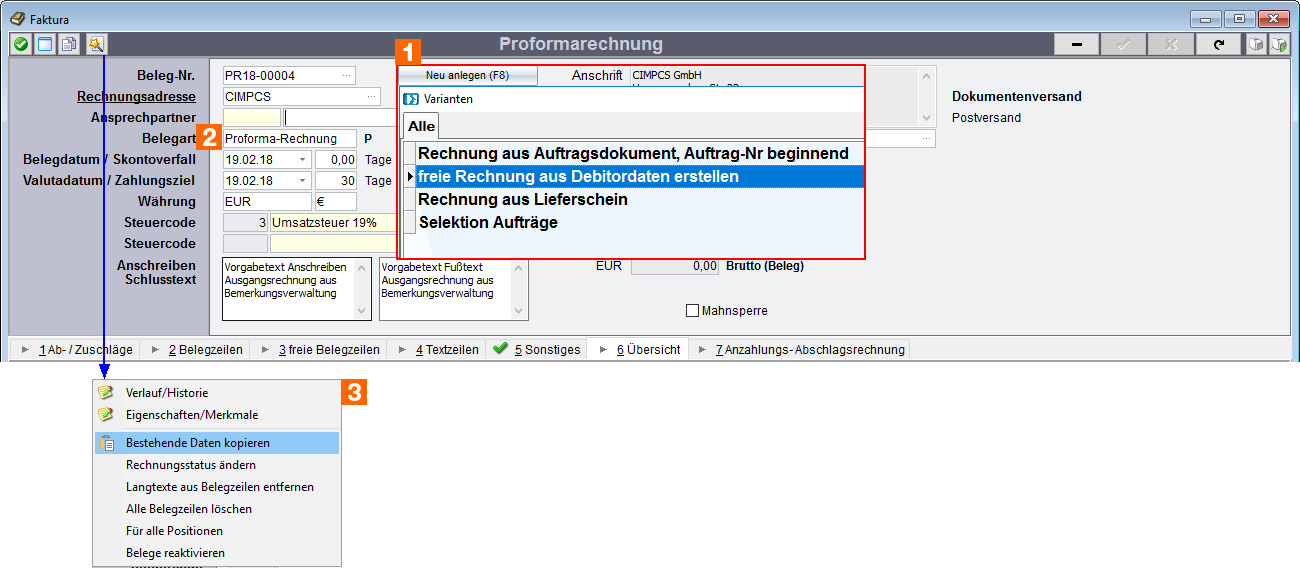
(1) Neue Proformarechnung anlegen.
Frei (aus Debitorendaten) oder aus einem bestehenden Auftragsdokument. (Auftrag > Auftragsbestätigung)
(2) Belegart und Status sind "P". Rein der Status ist entscheidend. Die Belegart kann für die Ausgabe angepasst werden. > siehe (2): Rechnungsstatus ändern
(3) Wenn bereits verrechnet wurde, kann die bestehende Rechnung in eine Proforma kopiert werden
Alle Dokumente, die Ihr Unternehmen verlassen, werden auf die gleiche Art und Weise erzeugt. Nachdem die Positionsdaten im entsprechenden Modul eingegeben wurden, können verschiedene Positionen auf ein Dokument zusammengefasst werden. Am Beispiel des Verkaufdokuments ist im Folgenden das Vorgehen beschrieben.
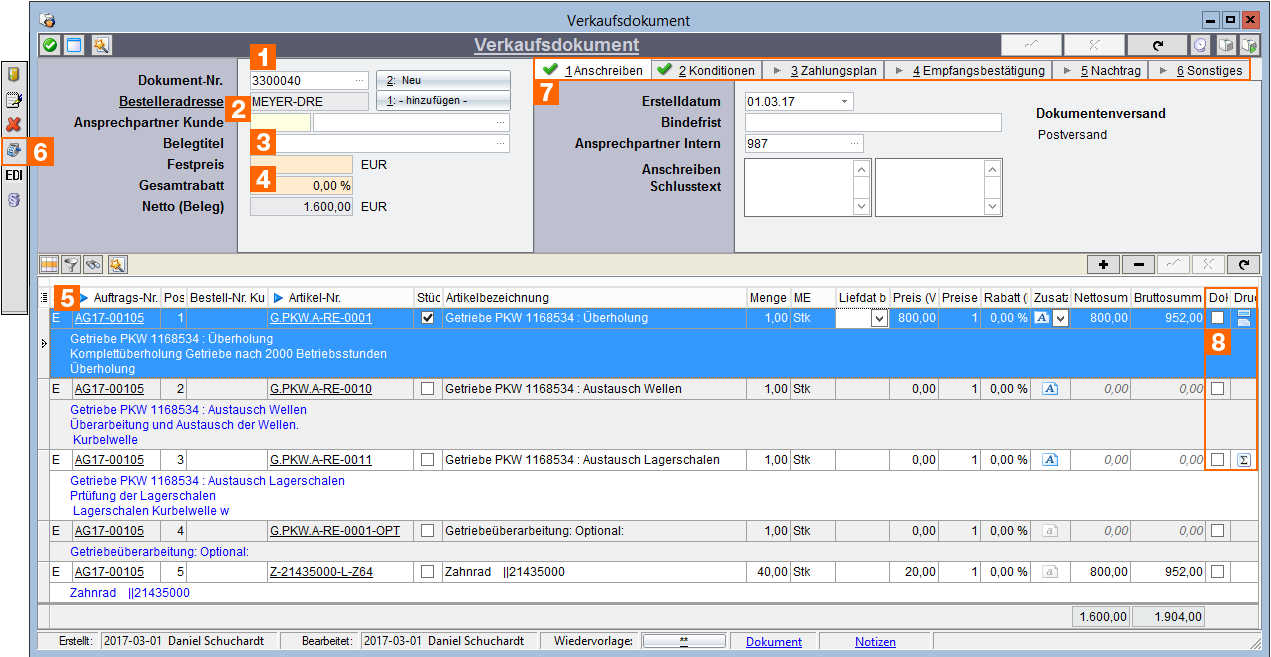
(1) Einstieg über Dokumentennummer oder den Button Neu. Bei Druck/Direkterstellung des Dokuments aus Verkauf/Einkauf wird die Dokumentnummer vom System erstellt. (2) Geben Sie den Ansprechpartner beim Kunden ein, der auf dem Dokument erscheinen soll. Dieser Ansprechpartner bezieht sich auf die Bestelleradresse, die aus den Kontaktdaten in der Adressverwaltung übernommen wird. Beachten Sie den internen Ansprechpartner im Register Allgemein (7). (3) Tragen Sie optional einen abweichenden Titel, der im Dokument erscheinen soll, ein. Der Titel wird in den
(4) Nur Verkauf: Hier können Sie den Preis festlegen, der auf dem Dokument erscheinen soll. Der Nettopreis gibt den Preis aus dem Angebot an. Wenn Sie einen Festpreis eintragen, wird der Nettopreis aus dem Angebot überschrieben. Alternativ können Sie auch einen Gesamtrabatt über alle Positionen eingeben. (5) Positionen des Dokuments (6) Nur Verkauf: Möglichkeit über das
sofort eine Rechnung / Anzahlungsrechnung oder Proformarechnung zu stellen. (7) Weitere Kopfdaten:
(8) Funktionen für Zwischensummen und Seitenumbruch über das
Weiterführende Informationen |
Weiterführende Informationen